Microsoft Store で検索すると、すぐに以下が見つかるので、ダウンロードしました。

インストール後、起動すると言語設定画面が出てきます。(最初だけです。)

デフォルトのEnglish から日本語に変更し、Next ボタンをクリックすると、以下のファイルスキャン画面になります。(これも最初だけですが、後で変更できます。)

デフォルトでは、このように Windows 10 の Musicフォルダーが設定されていますが、このマシンでは別のフォルダーに保存してあるので、このチェックを外し、 右上の”フォルダの選択" をクリック。

フォルダの選択画面になるので、このマシンの音楽データを保存してあるフォルダー "Music@flac" にチェックを入れOKをクリック。
(このアプリは多くのフォーマットに対応しており、.flac にも対応しています。)

設定した内容に間違いないことを確認し、”今すぐスキャン” をクリック。
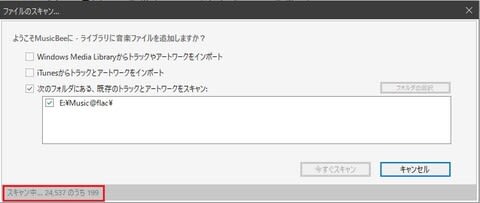
左下に スキャンの進捗状況が表示されています。このマシンには 24500曲ほどの音楽データを保存して有るので、スキャンに10分ほどかかりました。
スキャンが終了し、以下の画面になれば、準備完了です。

これらデータは foobar2000 でタグ付けしてあるで、そのデータ自動反映されていました。
次回、WASAPI排他・出力デバイス、リサンプリング等の 初期設定の様子を紹介します。

インストール後、起動すると言語設定画面が出てきます。(最初だけです。)

デフォルトのEnglish から日本語に変更し、Next ボタンをクリックすると、以下のファイルスキャン画面になります。(これも最初だけですが、後で変更できます。)

デフォルトでは、このように Windows 10 の Musicフォルダーが設定されていますが、このマシンでは別のフォルダーに保存してあるので、このチェックを外し、 右上の”フォルダの選択" をクリック。

フォルダの選択画面になるので、このマシンの音楽データを保存してあるフォルダー "Music@flac" にチェックを入れOKをクリック。
(このアプリは多くのフォーマットに対応しており、.flac にも対応しています。)

設定した内容に間違いないことを確認し、”今すぐスキャン” をクリック。
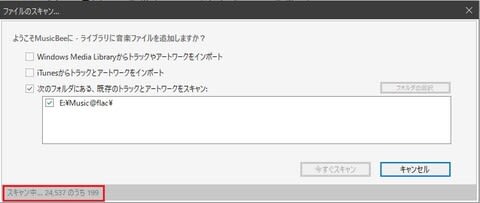
左下に スキャンの進捗状況が表示されています。このマシンには 24500曲ほどの音楽データを保存して有るので、スキャンに10分ほどかかりました。
スキャンが終了し、以下の画面になれば、準備完了です。

これらデータは foobar2000 でタグ付けしてあるで、そのデータ自動反映されていました。
次回、WASAPI排他・出力デバイス、リサンプリング等の 初期設定の様子を紹介します。




























※コメント投稿者のブログIDはブログ作成者のみに通知されます